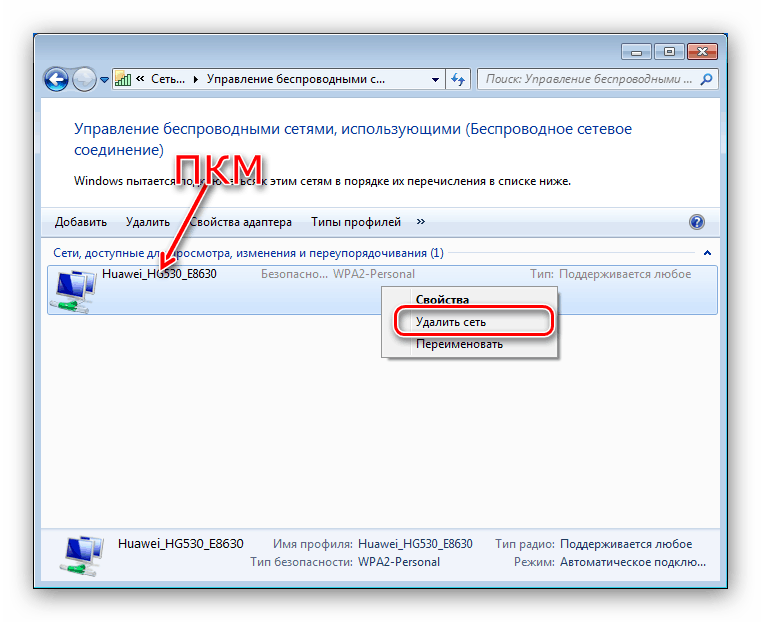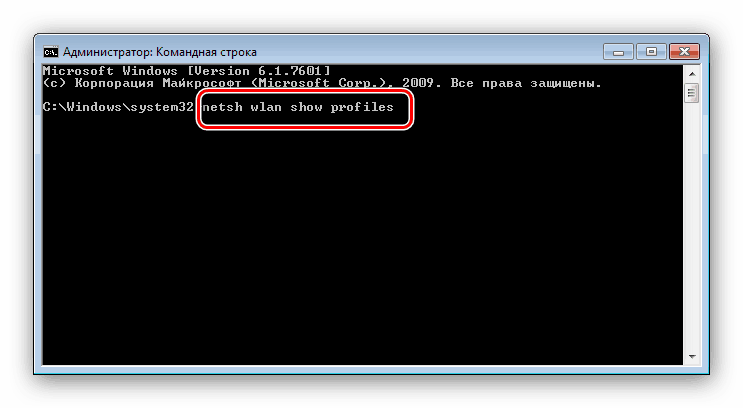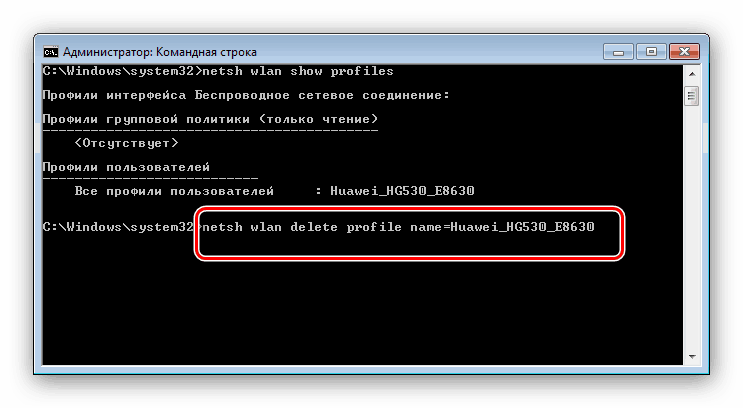Премахване на Wi-Fi мрежа в Windows 7
Такива неудобства често могат да се случат - компютър или лаптоп отказва да се свърже с безжичната мрежа въпреки всички манипулации на потребителя. В такава ситуация трябва да изтриете неуспешната връзка, която ще бъде обсъдена по-нататък.
Съдържанието
Премахване на Wi-Fi връзката в Windows 7
Премахването на безжична мрежа в Windows 7 може да се извърши по два начина - чрез „Центъра за управление на мрежата“ или чрез „командния ред“ . Последната опция е единственото налично решение за потребителите на Windows 7 Starter Edition.
Метод 1: "Център за мрежи и споделяне"
Премахването на Wi-Fi мрежа чрез управление на връзката е както следва:
- Отворете "Контролен панел" - най-лесният начин да направите това е да използвате "Старт" .
- Сред представените елементи, намерете „Център за мрежи и споделяне“ и отидете там.
- В менюто вляво е линкът "Управление на безжични мрежи" - кликнете върху него.
- Появява се списък на наличните връзки. Намерете този, който искате да изтриете, и кликнете с десен бутон върху него. В контекстното меню изберете опцията "Изтриване на мрежа" .
![Премахване на Wi-Fi връзката в Windows 7]()
Потвърдете действието, като кликнете върху "Да" в прозореца за предупреждение.
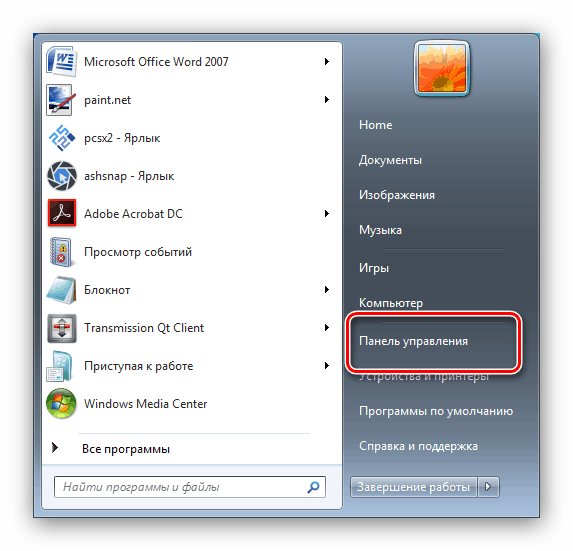
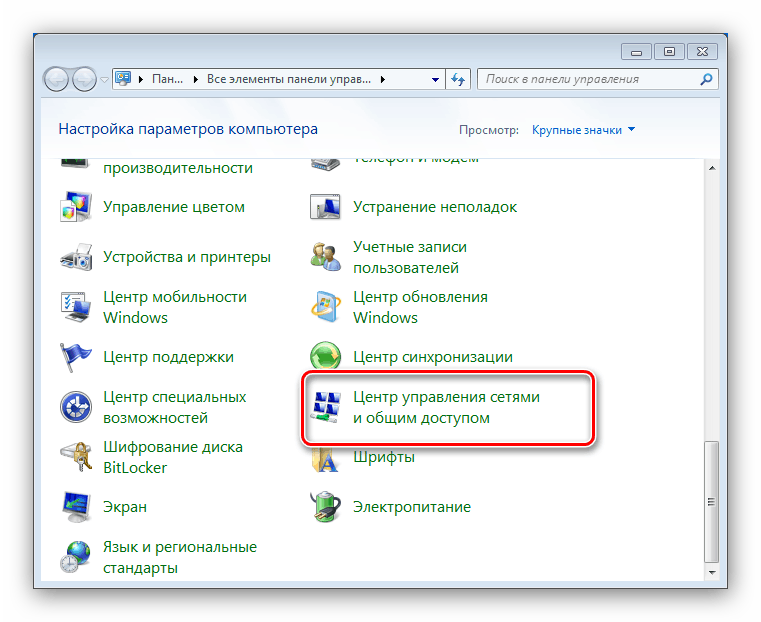
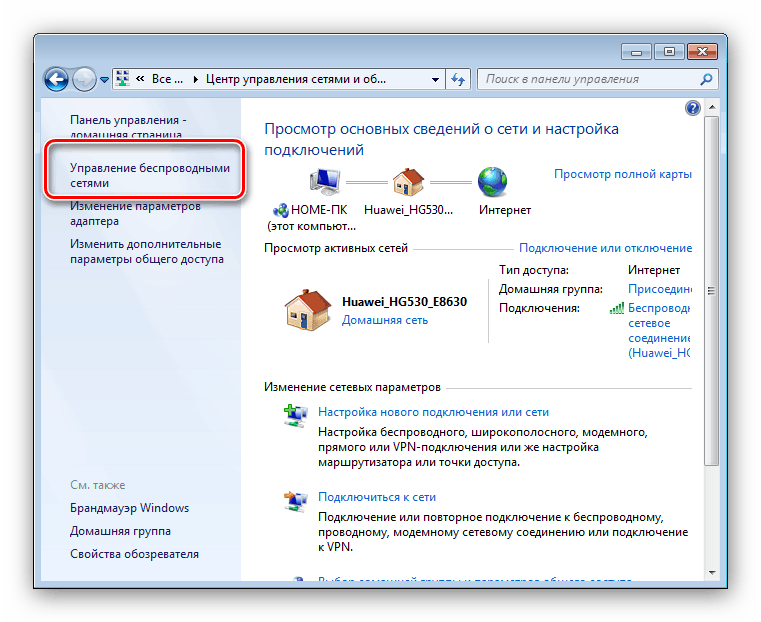

Готово - мрежата е забравена.
Метод 2: "Команден ред"
Интерфейсът за използване на командите също е способен да реши нашата текуща задача.
- Обадете се на необходимия системен елемент.
Още подробности: Как да отворите "командния ред" на Windows 7
- Въведете
netsh wlan show profilesи след това натиснете Enter .![Списък на профилите за определяне на изтрития wi-fi в Windows 7]()
В категорията „Потребителски профили“ има списък с връзки - намерете сред тях необходимите. - След това въведете командата според тази схема:
netsh wlan delete profile name=*соединение, которое хотите забыть*![Командата за изтриване на wi-fi профил в Windows 7]()
Не забравяйте да потвърдите операцията с клавиша Enter . - Затворете "Командния ред" - мрежата е премахната успешно от списъка.
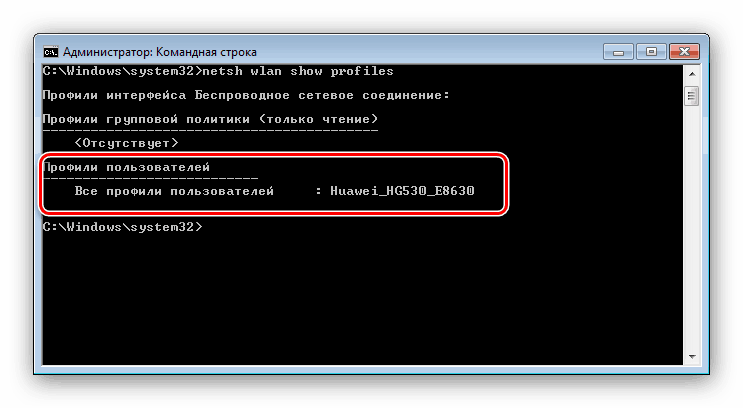
Ако трябва отново да се свържете със забравената мрежа, намерете иконата за интернет в системната област и кликнете върху нея. След това изберете желаната връзка от списъка и натиснете бутона “Connect” . 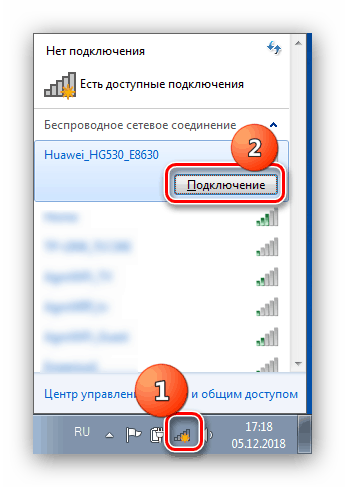
Изтриването на мрежата не поправи грешката „Не може да се свърже ...“
Причината за проблема най-често се крие в несъответствието между съществуващото име на връзка и профила, който се съхранява в Windows. Решението ще бъде да промените SSID връзката в уеб интерфейса на маршрутизатора. Как се прави това, е разгледано в отделен раздел в статии за конфигуриране на маршрутизатори.
Урок: Конфигурираме рутери ASUS , D-Link , TP-Link , Zyxel , Tenda , Netgear
В допълнение, виновникът за това поведение може да бъде активиран WPS режим на рутера. Начинът за деактивиране на тази технология е представен в общата статия за ВПС.
Още подробности: Какво е WPS?
Това завършва ръководството за премахване на безжична връзка за Windows 7. Както виждате, тази процедура може да се извърши дори и без специфични умения.